
Пароль и логин на вход (Авторизация)

При попытке входа в настройку через IP - http://192.168.1.1, роутер или модем сразу спосит у Вас логин и пароль на вход. Причём нет разницы какая модель устройства Asus, Zyxel, TP-Link, D-Link или Промсвязь. В любом случае понадобиться авторизация.
Выглядит она следующим образом - Вам открывается небольшое окно с двумя полями для ввода - Имя пользователя(User Name или Login) и Пароль(Password):
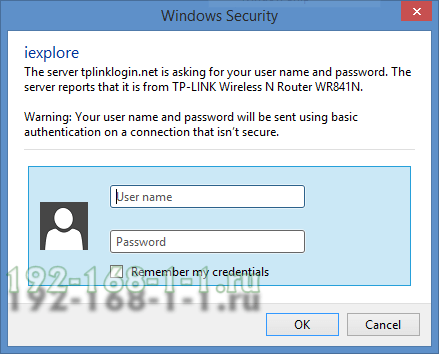
Что туда надо вводить?
Данные для авторизации в личном кабинете роутера обычно указаны в инструкции к модему или маршрутизатору. Так же на большинстве моделей устройств логин и пароль написаны на наклейке, которая приклеена внизу, на нижней части корпуса роутера. Вот пример наклейки на маршрутизаторе TP-Link:

Вот такие клеют на модемы и терминалы ASUS:
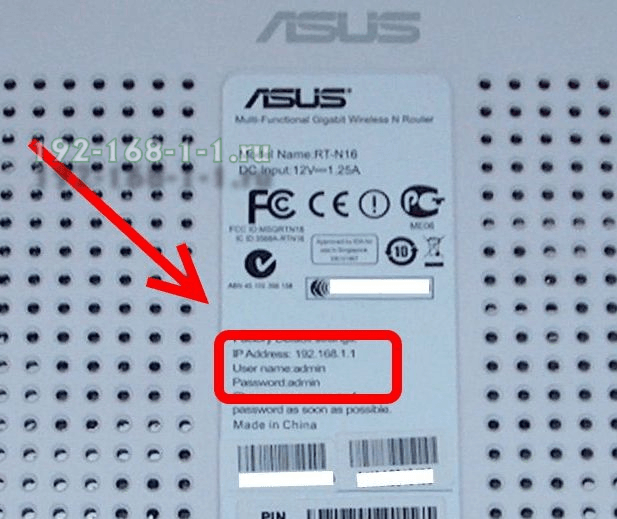
Как можно заметить по фотографиям, на стикерах указан IP-адрес роутера - 192.168.1.1, имя пользователя и пароль на вход в веб-конфигуратор.
Как правило, на новых, только что распакованных маршрутизаторах стоят заводские настройки и войти в личный кабинет роутера можно используя admin/admin. То есть в строку Login вводите слово admin и в поле "Password" тоже вводите - admin.
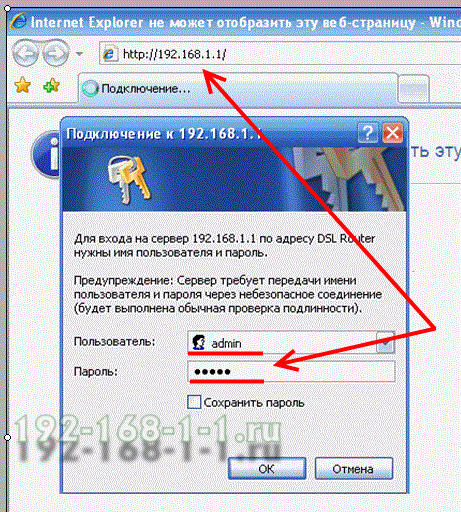
Отдельно отмечу, что многие не заморачиваются и оставляют заводской пароль на вход 192.168.1.1 - "admin". Это не правильно. В целях Вашей же безопасности обязательно измените его на какой-нибудь свой. Дело тут вот в чём:
- Во-первых, могут украсть логин и пароль на подключение к провайдеру и пользоваться ими в своих, корыстных целях.
- Во-вторых - Вам могут прописать иные DNS-сервера, которые будут в обманных целях перенаправлять Вас на фейковые сайты для того, чтобы выудить пароль на доступ в Личный кабинет Сбербанк Онлайн, пароль к пластиковой карточке и т.п.
- В-третьих - кто-нибудь может просто побаловаться, сбив настройки и запаролив вход в роутер. Доступ в Интернет пропадёт, а Вы не сможете зайти в веб-интерфейс до тех пор пока не сбросите настройки до заводских с помощью кнопки ресет.
Какие могут быть варианты пароля?
В качестве пароля по-умолчанию не все производители используют слово "admin". Бывают и другие варианты:
- password
- 1234
- 12345
- epicrouter
- netman
- cisco (на роутерах LinkSys)
- netman
- root
- sysadmin
- secret
- super
- sytem
- root
- manager
- installer
- 0000
Что делать если не указан логин?!
Бывает и такое, что на форме авторизации есть только строка ввода пароля. Вот пример на модеме Zyxel P660 RT2:
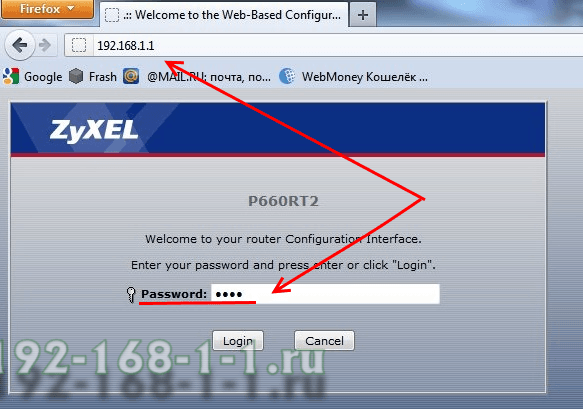
В этом случае ввод логина не требуется.
Хуже обстоят дела, если поле для ввода логина есть, а само имя пользователя неизвестно и не указано на стикере. При таком раскладе надо открывать инструкцию и смотреть какое имя пользователя для доступа указано там. Если там этой информации нет, то можно попробовать следующее:
- admin
- Admin (с заглавной буквы "А")
- login
- root или !root
- administrator
- cisco (для LinkSys)
- netman
- user
- Any
Последняя причина, из-за которого на 192.168.1.1 (192.168.0.1) не проходит авторизация - это сбой работы роутера. К сожалению, это тоже случается. Маршрутизатор может при этом даже вполне исправно работать, а вот доступа на http://192.168.1.1 через admin/admin или иной логин и пароль не получится.
Выход в этой ситуации один - пробовать сбросить настройки кнопкой "Reset":
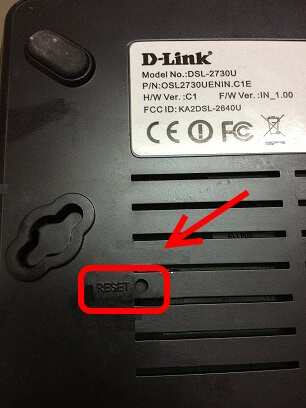
Она есть абсолютно но любом модеме или роутере и расположена или на задней панели, или на днище корпуса.
Для сброса настроек надо на включенном устройстве нажать кнопку Ресет и держать её 10-20 секунд, до тех пор пока индикаторы не моргнут и потухнут. После этого ждём пару минут пока модем или роутер не загрузится, после чего снова пробуем зайти на http://192.168.1.1 и ввести логин и пароль на вход. Например, admin/admin.
Инструкции и советы:
- 192.168.l.l недоступен, в чём причина?
- 192.168 0.1 Вход в роутер D-Link и TP-Link
- Поменять пароль WiFi роутера
- admin admin не подходит - что делать?
- 192.168.100.1 Huawei HG8245
- Как настроить вай-фай на TP-Link
- Как поставить и поменять пароль на вход
- 192.168.1.1 my keenetic net
- Как зайти в настройки роутера TP-Link, Asus
- Забыл пароль на 192.168.1.1 - как быть?
- Для чего нужен IP-адрес 192.168.1.1
- Что такое VLAN 802.1 Q тегирование?!
- Настройка сети в Debian и Ubuntu Linux?!
- Ошибки подключения к Интернету PPP и VPN
- Вход на tplinklogin.net для роутера ТП-Линк
- Настройка WiFi ASUS
- Обновление прошивки роутера
- CentOS: настройка сети из консоли
- Обновление прошивки роутера
- Модем Промсвязь М-200 А
- Настройка модема MT-PON-AT4 для ByFly
- Роутер не сохраняет настройки
- Как узнать пароль от своего WiFi
- tplinkwifi.net и tplinkmodem.net
- Как посмотреть ip адрес роутера
- Как сменить канал на роутере
- Почему роутер не раздаёт WiFi
- Как скрыть сеть WiFi на роутере
- Как отключить WiFi на роутере
- Как сменить DNS сервер Windows 10
- Настройка Huawei HG532E
Полезная информация:
- Как подключить ADSL модем
- Как раздать WiFi без роутера
- Как подключить роутер FTTB ETTH
- Статическая маршрутизация Windows 10
- Трассировка маршрута сети
- Как пинговать ip адрес роутера
- Технология доступа FTTX, FTTB, FTTC
- Цифровое телевидение iptv Ростелеком
- Как повысить скорость роутера
- IP телефония SIP от Мегафон, МТС
- Ubiquity AirOS пароль по умолчанию
- Wireless Multicast Forwarding
- Что такое маска подсети 255.255.255.0
- Стандарты wifi 802.11 b/g/n
- Какой пароль роутера Ростелеком
- Решение проблем с DNS сервером
- Что такое метрика сети и маршрута
- Чем отличаются серый и белый IP адреса
- Как узнать MAC адрес по IP
- Как измерить скорость Интернет соединения
- Как создать сеть между компьютерами
- Как увеличить скорость WiFi
- Как поменять пароль WiFi Ростелеком
- Как соединить два роутера
- Как настроить режим WDS мост на TP-Link
- Как подключить компьютер к компьютеру
- Как посмотреть пароль от своего WiFi роутера
- Mikrotik проброс портов Routerboard
- где пароль WiFi в Windows 10
- Чем отличается коммутатор от маршрутизатора и роутера
- Почему горит красным лампочка Интернет
- Почему плохо работает WiFi роутер
- Как открыть порты
- Почему плохо работает wi-fi
- Вход в админку роутера Ростелеком